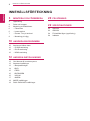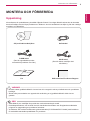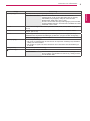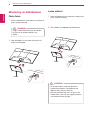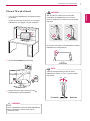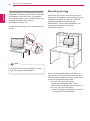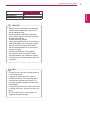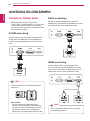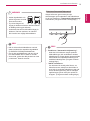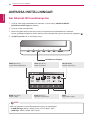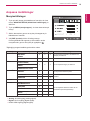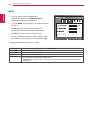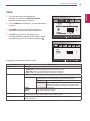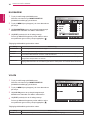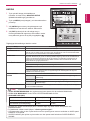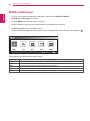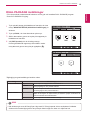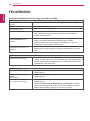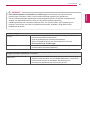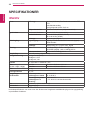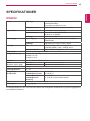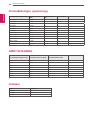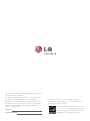www.lg.com
ANVÄNDARHANDBOK
BILDSKÄRM FÖR LCD
IPS225V
IPS235V
Läs den här handboken noggrant innan du använder
produkten och spara den för framtida bruk.
BILDSKÄRMSMODELL FÖR LCD
SVENSKA

2
SVE
SVENSKA
INNEHÅLLSFÖRTECKNING
INNEHÅLLSFÖRTECKNING
3 MONTERA OCH FÖRBEREDA
3 Uppackning
4 Delar och knappar
6 Montering av bildskärmen
6 - Fästa foten
6 - Lossa stativet
7 - Placera TV:n på ett bord
8 - Montering på vägg
10 ANVÄNDA BILDSKÄRMEN
10 Ansluta en bärbar dator
10 - D-SUB-anslutning
10 - DVI-D-anslutning
10 - HDMI-anslutning
12 ANPASSA INSTÄLLNINGAR
12 Ger åtkomst till huvudmenyerna
13 Anpassa inställningar
13 - Menyinställningar
14 - BILD
15 - FÄRG
16 - BILDSKÄRM
16 - VOLYM
17 - ANDRA
18 MODE inställningar
19 DUAL PACKAGE inställningar
20 FELSÖKNING
22 SPECIFIKATIONER
22 IPS225V
23 IPS235V
24 Förinställda lägen (upplösning)
24 Indikator

3
SVE
SVENSKA
MONTERA OCH FÖRBEREDA
MONTERA OCH FÖRBEREDA
Uppackning
Kontrollera att din produktkartong innehåller följande föremål. Om några tillbehör saknas ska du kontakta
den återförsäljare som du köpte produkten av. Bilderna i den här handboken kan skilja sig från den verkliga
produkten och tillbehören.
y
Använd endast godkända tillbehör. Annars kan de ha negativ inverkan på säkerheten och produktens
livslängd.
y
Skador eller personskador som uppstått vid användning av ej godkända tillbehör täcks inte av
garantin.
y
Vilka tillbehör som medföljer din produkt kan variera beroende på modell.
y
Produktspecifikationer och innehåll i den här handboken kan ändras utan föregående meddelande
på grund av uppgradering av produktens funktioner.
y
Användaren ska använda avskärmade gränssnittskablar (D-SUB-kabel/DVI-D-kabel) med ferritkärna
för att behålla standardkompatibiliteten för produkten.
VARNING!
OBS!
Fot
Strömkabel
CD (användarhandbok)/kort
D-SUB-kabel
(Den här signalkabeln ansluts
eventuellt till produkten före frakt.)
DVI-D-kabel
(Den här kabeln medföljer inte i
alla länder.)
Skärm Kvalitet Försäkrans Rapport

5
SVE
SVENSKA
MONTERA OCH FÖRBEREDA
Knapp Beskrivning
MENU (meny) Ger åtkomst till huvudmenyerna. (Se sid.13)
OSD LÅST/UPPLÅST Med den här funktionen kan du låsa de nuvarande
inställningarna, så att du inte råkar ändra dem av misstag.
Håll MENU (menyknappen) nedtryckt i flera sekunder.
Meddelandet ”OSD LÅST” ska nu visas.
Du kan när som helst låsa upp OSD-reglagen genom att hålla
knappen MENU nedtryckt i flera sekunder. Meddelandet ”OSD
UPPLÅST” ska nu visas.
MODE Använd denna knapp för att komma in på EGEN, FILM, TEXT, FOTO, sRGB menyer. (Se
sid.18)
DUAL Använd denna knapp för att komma in på DUBBLA SKÄRMAR och DUBBEL WEBB
menyer. (Se sid.19)
AUTO När du anger bildskärmsinställningar ska du alltid trycka på AUTO-knappen på menyn
MONITOR SETUP (bildskärmsinställningar) på skärmen. (Fungerar endast i analogt läge.)
Bästa visningsläge 1 920 x 1 080
INPUT (ingång) Du kan välja indatasignal.
y
När minst två indatasignaler är anslutna kan du välja vilken indatasignal (D-SUB/DVI/
HDMI) som ska användas.
y
När endast en signal är ansluten identifieras den automatiskt. Standardinställningen
är D-SUB.
EXIT (avsluta) Avsluta OSD (bildskärmsvisning).
(Strömknapp)
Stänger av eller slår på strömmen.
Strömindikator Strömindikatorn lyser blått om bildskärmen är påslagen och
aktiv (På-läge). Om bildskärmen befinner sig i viloläge blinkar
strömindikatorn blått.

6
SVE
SVENSKA
MONTERA OCH FÖRBEREDA
Montering av bildskärmen
Fästa foten
1
Placera bildskärmen med skärmen nedåt på ett
plant, stoppat underlag.
Lägg en skummatta eller mjuk skyddsduk
på ytan för att skydda skärmen mot
skador.
y
På de här bilderna visas den allmänna
anslutningsmodellen. Din bildskärm kan
skilja sig från vad som visas här.
y
Bär inte produkten upp och ned genom att
endast hålla i foten. Du kan tappa produkten
och skada den eller dig själv.
VARNING!
VARNING!
Lossa stativet
1
Placera bildskärmen med skärmen nedåt på ett
plant, stoppat underlag.
2
Dra ut foten och stativet från bildskärmen.
2
Sätt fast foten och dra sedan åt skruven till
höger med ett mynt.
Foten
Foten

7
SVE
SVENSKA
MONTERA OCH FÖRBEREDA
Placera TV:n på ett bord
1
Lyft och vinkla bildskärmen till upprätt position
på ett bord.
Lämna ett utrymme på (minst) 10 cm mellan
bildskärmen och väggen för god ventilation.
2
Anslut strömsladden till ett eluttag.
3
Slå på strömmen genom att trycka på
(strömknappen) på frontpanelen.
10 cm
10 cm
10 cm
10 cm
När du justerar vinkeln bör du inte hålla
nederdelen av bildskärmens ram så som
visas på följande bild, eftersom du kan skada
fingrarna.
Du ska inte röra eller trycka på skärmen medan
bildskärmens vinkel justeras.
VARNING
Dra ur strömkabeln innan du flyttar bildskärmen
till en annan plats. Annars finns risk för
elektriska stötar.
Justera visningsvinkeln genom att vinkla
bildskärmen mellan +15 och -5 grader uppåt
eller nedåt.
VARNING!
OBS!
Framsida Baksida
15- 5

8
SVE
SVENSKA
MONTERA OCH FÖRBEREDA
Montering på vägg
Se till att det finns minst 10 cm fritt utrymme på
bägge sidor om apparaten, och från väggen, så att
ventilationen fungerar som den ska. Du kan få
detaljerade installationsanvisningar från
återförsäljaren. Se den valfria Installations- och
konfigurationshandboken för lutande
väggmonteringsfäste.
När du installerar bildskärmen med hjälp av ett
väggmonteringsfäste (valfri komponent) ska du se
till att fästa det ordentligt så att det inte kan lossna.
Använd VESA-standard enligt nedan.
y
784,8 mm (30,9 tum) eller mindre
* Väggmonteringsplattans djup: 2,6 mm
* Skruv: Φ 4,0 mm x gänga 0,7 mm x längd 10 mm
y
787,4 mm (31,0 tum) eller större
* Använd en väggmonteringsplatta och skruvar
som uppfyller VESA-standarden.
10 cm
10 cm
10 cm
10 cm
Så här använder du Kensington Security System
Fästpunkten för Kensington-låset finns på baksidan
av bildskärmen. Mer information om installation
och användning finns i den användarhandbok som
medföljer Kensington-låset, eller på
http://www.kensington.com.
Fäst kabeln till Kensington-låset i bildskärmen och
i bordet.
Kensington-låset är ett valfritt tillbehör. Du kan
köpa det i vanliga elektronikbutiker.
OBS!

9
SVE
SVENSKA
MONTERA OCH FÖRBEREDA
y
Koppla först bort strömkabeln och flytta eller
installera sedan bildskärmen. Annars finns
risk för elektriska stötar.
y
Om du installerar bildskärmen i taket eller
på en lutande vägg kan den falla och orsaka
allvarliga personskador.
y
Använd endast ett godkänt
väggmonteringsfäste från LG och kontakta en
lokal återförsäljare eller kvalificerad personal.
y
Dra inte åt skruvarna alltför hårt eftersom
det kan skada bildskärmen och medföra att
garantin blir ogiltig.
y
Använd endast skruvar och väggfästen
som uppfyller VESA-standarden. Skador
eller personskador som orsakats av felaktig
användning eller olämpliga tillbehör täcks inte
av garantin.
y
Använd skruvar som följer specifikationerna
i VESA-standarden.
y
I väggmonteringsutrustningen ingår en
installationsmanual och nödvändiga delar.
y
Väggmonteringsfästet köps separat. Du
kan köpa ytterligare tillbehör från din lokala
återförsäljare.
y
Längden på skruvarna kan variera beroende
på väggmonteringen. Se till att använda rätt
längd.
y
Mer information finns i anvisningarna för
väggmonteringsutrustningen.
VARNING!
OBS!
Modell
IPS225V/IPS235V
VESA (A x B) 100 x 100
Standardskruv M4
Antal skruvar 4

10
SVE
SVENSKA
ANVÄNDA BILDSKÄRMEN
ANVÄNDA BILDSKÄRMEN
Ansluta en bärbar dator
y
Bildskärmen har stöd för Plug & Play*.
*Plug & Play: En dator känner av en enhet som
användaren anslutit till datorn och slagit på,
utan att det krävs att enheten konfigureras eller
att användaren ingriper.
D-SUB-anslutning
Sänder analog video från datorn till bildskärmen.
Anslut datorn till bildskärmen med medföljande
D-SUB 15-polig signalkabel som bilderna nedan
visar.
y
Mac-adapter
Om du använder en Apple Macintosh
krävs en separat adapter för att ändra den
15-poliga D-SUB VGA-kontakten med hög
densitet (tre rader) på den medföljande
kabeln till en 15-polig kontakt med två rader.
y
Om du använder en D-SUB-signalkabel för
Macintosh
y
Om du använder HDMI PC kan det orsaka
kompatibilitetsproblem.
OBS!
OBS!
DVI-D-anslutning
Sänder en digital videosignal från datorn till
bildskärmen. Anslut datorn till bildskärmen med en
DVI-kabel så som visas på bilderna nedan.
HDMI-anslutning
Sänder digitala video- och ljudsignaler från
din dator eller A/V-enhet till bildskärmen. Anslut
datorn eller A/V-enheten till bildskärmen med en
HDMI-kabel så som visas på bilderna nedan.

11
SVE
SVENSKA
ANVÄNDA BILDSKÄRMEN
y
När du vill använda bildskärmen med två
datorer ansluter du respektive signalkabel
(D-SUB/DVI-D/HDMI) till bildskärmen.
y
Om du slår på bildskärmen när den är kall
kan skärmbilden flimra. Detta är normalt.
y
Vissa röda, gröna eller blå prickar kan visas
på skärmen. Detta är normalt.
y
Funktionen ”Automatisk bildjustering”.
Med den här funktionen anges optimala
bildinställningar. När användaren ansluter
bildskärmen för första gången justeras bilden
automatiskt med optimala inställningar för
enskilda indatasignaler. (Fungerar endast i
analogt läge.)
y
”AUTO”-funktionen.
Om skärmen blir suddig eller flimrar, om
bokstäverna ser oskarpa ut eller bilden är
sned när du använder bildskärmen eller när
du har ändrat upplösning kan du förbättra
upplösningen genom att trycka på AUTO-
knappen. (Fungerar endast i analogt läge.)
OBS!
OBS!
y
Anslut signalkabeln och
spänn åt genom att vrida
skruvarna medurs.
y
Tryck inte länge med
fingret på skärmen eftersom det kan leda till
en tillfällig störning på skärmen.
y
Undvik att visa samma bild alltför länge på
skärmen. Det kan resultera i en inbränd
bild. Använd om möjligt skärmsläckare.
VARNING!
Funktionen Automatisk bildjustering
Slå på strömmen genom att trycka på
strömknappen på frontpanelen. När bildskärmen
är på körs funktionen ”Automatisk bildjustering”
automatiskt. (Fungerar endast i analogt läge.)

12
SVE
SVENSKA
ANPASSA INSTÄLLNINGAR
ANPASSA INSTÄLLNINGAR
Ger åtkomst till huvudmenyerna
1
Tryck på valfri knapp på bildskärmens framsida, så visas menyn MONITOR SETUP
(bildskärmsinställningar) på skärmen.
2
Tryck på önskat menyalternativ.
3
Ändra menyalternativets värde genom att trycka på knapparna på bildskärmens framsida.
Du kan gå tillbaka till toppmenyn eller ställa in andra menyalternativ genom att trycka på uppåtpilen ( ).
4
Välj EXIT (avsluta) när du vill stänga menyn.
Bildskärmens knappar
MENU (Se sid.13)
Anger skärminställningarna.
DUAL (Se sid.19)
Ställer in skärmen.
EXIT (avsluta)
Stänger OSD-menyn.
INPUT
Anger extern ingång.
MODE (Se sid.18)
Ställer in läget.
AUTO (Se sid.11)
Optimerar upplösningen.
Vilka menyalternativ som är aktiverade beror på typ av indatasignal.
y
D-SUB/DVI-läge: MENU, MODE, DUAL, AUTO, INPUT, EXIT
y
HDMI-läge: MENU, MODE, INPUT, EXIT
OBS!

13
SVE
SVENSKA
ANPASSA INSTÄLLNINGAR
Anpassa inställningar
Menyinställningar
1
Tryck på valfri knapp på bildskärmens framsida, så visas
menyn MONITOR SETUP (bildskärmsinställningar) på
skärmen.
2
Tryck på MENU (menyknappen), så visas alternativen på
menyn.
3
Ställ in alternativen genom att trycka på knapparna på
bildskärmens framsida.
4
Välj EXIT (avsluta) när du vill stänga menyn.
Du kan gå tillbaka till toppmenyn eller ställa in andra
menyalternativ genom att trycka på uppåtpilen ( ).
Tillgängliga programinställningar beskrivs nedan.
Meny Undermeny Analog Digital HDMI Beskrivning
BILD LJUSSTYRKA
KONTRAST
SKÄRPA
● ● ●
För att justera ljusstyrkan, kontrasten och
skärpan på skärmen
SVARTNIVÅ ● För att ställa in offset nivån
FÄRG
FÄRGTEMP
(FÖRINST/EGEN)
● ● ● För att anpassa färgen på skärmen
GAMMA
FÄRGÅTERSTÄLLNING
BILDSKÄRM HORISONTAL
VERTIKAL
● För att justera skärmens plats
KLOCKA FAS ●
För att förbättra skärmens klarhet och
stabilitet
OVERSCAN ●
VOLYM
● För att justera volymen
ANDRA SPRÅK
STRÖMINDIKATOR
● ● ●
För att anpassa skärmens status för en
användares operativsystemmiljö
VITBALANS ●
BILDFÖRHÅLLANDE ● ● ●
SUPER ENERGY
SAVING
● ● ●
FABRIKSINSTÄLLNINGAR ● ● ●
y
Analog: D-SUB-ingång (analog signal).
y
Digital: DVI-D-ingång (digital signal).
y
HDMI: HDMI-ingång (digital signal).

14
SVE
SVENSKA
ANPASSA INSTÄLLNINGAR
BILD
1
Tryck på valfri knapp på bildskärmens
framsida, så visas menyn MONITOR SETUP
(bildskärmsinställningar) på skärmen.
2
Tryck på MENU (menyknappen), så visas alternativen
på menyn.
3
Välj BILD genom att trycka på knapparna på
bildskärmens framsida och ställa in alternativen.
4
Välj EXIT (avsluta) när du vill stänga menyn.
Du kan gå tillbaka till toppmenyn eller ställa in andra
menyalternativ genom att trycka på uppåtpilen ( ).
Tillgängliga bildinställningar beskrivs nedan.
Meny Beskrivning
LJUSSTYRKA För att justera skärmens ljusstyrka.
KONTRAST För att justera skärmens contrast.
SKÄRPA För att justera skärmens klarhet.
SVARTNIVÅ Du kan ange förskjutningsgraden. Om du väljer ”HÖG” blir skärmen ljusstark och om du väljer
”LÅG” blir skärmen mörk.(Bara för HDMI ingång)
y
Förskjutning: Som kriterium för videosignal är detta den mörkaste skärm som kan visas på
bildskärmen.

15
SVE
SVENSKA
ANPASSA INSTÄLLNINGAR
FÄRG
1
Tryck på valfri knapp på bildskärmens
framsida, så visas menyn MONITOR SETUP
(bildskärmsinställningar) på skärmen.
2
Tryck på MENU (menyknappen), så visas alternativen
på menyn.
3
Välj FÄRG genom att trycka på knapparna på
bildskärmens framsida och ställa in alternativen.
4
Välj EXIT (avsluta) när du vill stänga menyn.
Du kan gå tillbaka till toppmenyn eller ställa in andra
menyalternativ genom att trycka på uppåtpilen ( ).
Tillgängliga bildinställningar beskrivs nedan.
Meny Beskrivning
FÄRGTEMP FÖRINST
Välj färg för skärmen.
y
VARM: Ställ in en varm färgtemperatur för skärmen (mer rött).
y
MELLAN: Ställ in en mellanvarm färgtemperatur för skärmen.
y
KALL: Ställ in en kall färgtemperatur för skärmen (mer blått).
EGEN
• SEX FÄRGER: Ställer in och sparar färgtonen för sex färger (RÖD/GRÖN/BLÅ/CYAN/
MAGENTA/GUL) för att tillfredställa en användares färgbehov.
NYANS
Justera skärmens färgton
MÄTTNAD
Justera färgskärpan på skärmen. Lägre värde gör
färgskärpan svagare och färger ljusare medan högre
värden gör färgskärpan starkare och färgerna mörka.
• RÖD:
• GRÖN:
• BLÅ:
Ange egna färgnivåer för rött.
Ange egna färgnivåer för grönt.
Ange egna färgnivåer för blått.
GAMMA Ställ in ditt eget gamma värde: 1.8/2.0/2.2/2.4/2.6. På skärmen visar höga gammavärden
vitaktiga bilder och låga gammavärden visar svartaktiga bilder
FÄRGÅTERSTÄLLNING Återställer färginställningarna till fabriksstandardinställningar för den nuvarande
inmatningsenheten.

16
SVE
SVENSKA
ANPASSA INSTÄLLNINGAR
BILDSKÄRM
1
Tryck på valfri knapp på bildskärmens
framsida, så visas menyn MONITOR SETUP
(bildskärmsinställningar) på skärmen.
2
Tryck på MENU (menyknappen), så visas alternativen
på menyn.
3
Välj BILDSKÄRM genom att trycka på knapparna på
bildskärmens framsida och ställa in alternativen.
4
Välj EXIT (avsluta) när du vill stänga menyn.
Du kan gå tillbaka till toppmenyn eller ställa in andra
menyalternativ genom att trycka på uppåtpilen ( ).
Tillgängliga bildinställningar beskrivs nedan.
VOLYM
1
Tryck på valfri knapp på bildskärmens
framsida, så visas menyn MONITOR SETUP
(bildskärmsinställningar) på skärmen.
2
Tryck på MENU (menyknappen), så visas alternativen
på menyn.
3
Välj VOLYM genom att trycka på knapparna på
bildskärmens framsida och ställa in alternativen.
4
Välj EXIT (avsluta) när du vill stänga menyn.
Du kan gå tillbaka till toppmenyn eller ställa in andra
menyalternativ genom att trycka på uppåtpilen ( ).
Tillgängliga bildinställningar beskrivs nedan.
Meny Beskrivning
HORISONTAL För att föflytta bilden till vänster och höger.
VERTIKAL För att förflytta bilden upp och ner
KLOCKA För att minska eventuella vertikala streck eller ränder som är synliga på skärmens bakgrund. Den
horisontella skärmstorleken kommer också att förändras.
FAS För att justera skärmens fokus. Denna artikel gör att du kan ta bort eventuell horisontellt oljud och
klargöra eller skärpa bilden av tecknen.
OVERSCAN För att välja räckvidden av utmatningsbilden för DTV tidtagningen i HDMI ingången. (Bara för HDMI
ingång) Rekommendera att överskanningsfunktionen sätts på när man ansluter till AV utrustning.
Meny Beskrivning
VOLYM För att justera volymen för hörlurar/Örsnäcka. (Bara för HDMI ingång)
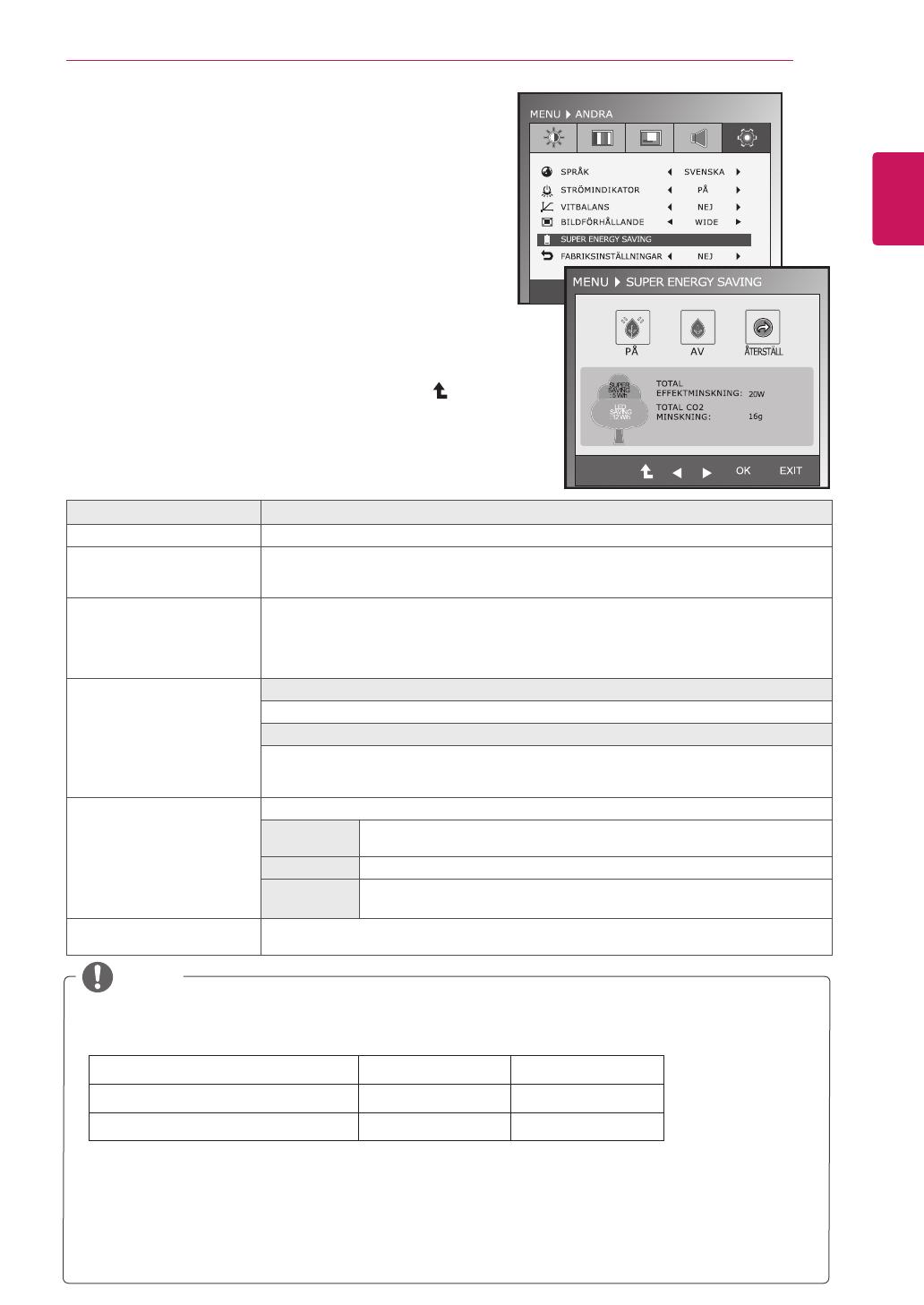
17
SVE
SVENSKA
ANPASSA INSTÄLLNINGAR
ANDRA
1
Tryck på valfri knapp på bildskärmens
framsida, så visas menyn MONITOR SETUP
(bildskärmsinställningar) på skärmen.
2
Tryck på MENU (menyknappen), så visas alternativen
på menyn.
3
Välj ANDRA genom att trycka på knapparna på
bildskärmens framsida och ställa in alternativen.
4
Välj EXIT (avsluta) när du vill stänga menyn.
Du kan gå tillbaka till toppmenyn eller ställa in andra
menyalternativ genom att trycka på uppåtpilen ( ).
Tillgängliga bildinställningar beskrivs nedan.
Meny Beskrivning
SPRÅK För att välja språket i vilket kontrollnamnen visas på
STRÖMINDIKATOR Använd denna funktion för att sätta strömindikatorn på framsidan på skärmen på PÅ
eller AV. Om du sätter på AV, så kommer den att stängas av. Om du närsomhelst sätter
på PÅ så kommer strömindikatorn automatiskt sättas på.
VITBALANS Om utgången till grafikkortet är annorlunda än de specifikationer som krävs så kan
färgnivån försämras på grund av videosignalsförvrängning. Genom att använda denna
funktion så anpassas signalnivån så att den passar in till standard utgångsnivån på
grafikkortet för att få den bästa möjliga bilden. Aktivera denna funktion när vita och
svarta bilder är synliga på skärmen.
BILDFÖRHÅLLANDE WIDE
Byt till helskärmsläge i enlighet med indatasignalen för bilden.
ORIGINAL
Ändra indatasignalens bildförhållande till originalinställningen.
* Den här funktionen fungerar bara om upplösningen för indatasignalen är lägre än
bildskärmens bildformat (16:9).
SUPER ENERGY
SAVING
Ställer in SUPER ENERGY SAVING-funktionen.
PÅ Aktiverar funktionen SUPER ENERGY SAVING, som hjälper dig att
spara energi.
AV Avaktiverar SUPER ENERGY SAVING (energispar).
ÅTERSTÄLL Återställer värdena för beräkning av lägre total energiförbrukning och
koldioxidutsläpp.
FABRIKSINSTÄLLNINGAR Återställ alla fabriksstandardsinställningar förutom “SPRÅK”. Tryck på ◄, ► knapparna
för att omedelbart återställa.
y
TOTAL EFFEKTMINSKNING: Hur mycket energi som sparas när du använder bildskärmen.
y
TOTAL CO2 MINSKNING: Ändra TOTAL EFFEKTMINSKNING till CO2.
y
SPARADE DATA (W/h)
545 mm (21,5 tum) 584 mm (23 tum)
SUPER SAVING (energispar) 4 W/h 5 W/h
LED SAVING (LED-besparing) 15 W/h 12 W/h
y
Besparingar varierar beroende på panel. Värdena skiljer sig alltså mellan olika paneler och
panelleverantörer.
y
LG beräknade värdena med hjälp av ”sändningsvideosignal”.
y
LED-besparing syftar på hur mycket ström som kan sparas genom att man använder en WLED-panel
istället för CCFL-panel.
y
SUPER SAVING syftar på hur mycket ström som kan sparas med funktionen SUPER ENERGY
SAVING.
OBS!

18
SVE
SVENSKA
ANPASSA INSTÄLLNINGAR
MODE inställningar
1
Tryck på valfri knapp på bildskärmens framsida, så visas menyn MONITOR SETUP
(bildskärmsinställningar) på skärmen.
2
Tryck på MODE, så visas alternativen på menyn.
3
Ställ in alternativen genom att trycka på knapparna på bildskärmens framsida.
4
Välj EXIT (avsluta) när du vill stänga menyn.
Du kan gå tillbaka till toppmenyn eller ställa in andra menyalternativ genom att trycka på uppåtpilen ( ).
Tillgängliga programinställningar beskrivs nedan.
Meny Beskrivning
EGEN Det är ett läge där användaren kan justera varje element. Den kan justera färgläget på Huvud Menyn.
FILM Det är ett läge där skärmen är bäst inställd på för att titta på videorna.
TEXT Det är ett läge där skärmen är bäst inställd på för textarbeten.
FOTO Det är ett läge där skärmen är bäst inställd på för att titta på bilder.
sRGB Det är ett läge där skärmen är anpassad till standard sRGB.

19
SVE
SVENSKA
ANPASSA INSTÄLLNINGAR
y
När skärmen går over till Energi Spar Läge med PC Energi sparval så kan användaren få tillbaka
skärmen till normala läget genom att trycka på vilken knapp som helst och välja Dual val.
OBS!
DUAL PACKAGE inställningar
1
Tryck på valfri knapp på bildskärmens framsida, så visas
menyn MONITOR SETUP (bildskärmsinställningar) på
skärmen.
2
Tryck på DUAL, så visas alternativen på menyn.
3
Ställ in alternativen genom att trycka på knapparna på
bildskärmens framsida.
4
Välj EXIT (avsluta) när du vill stänga menyn.
Du kan gå tillbaka till toppmenyn eller ställa in andra
menyalternativ genom att trycka på uppåtpilen ( ).
Tillgängliga programinställningar beskrivs nedan.
Meny Beskrivning
DUBBLA SKÄRMAR AV Om du väljer AV, stängs DUBBLA SKÄRMAR av.
UTÖKAD Genom att välja UTÖKAD kan användaren använda en sekundär skärm som
förlängningsläge av den primära skärmen.
KLONAD Genom att välja KLONAD kan användaren använda den sekundära skärmen
som färdig läge av den primära skärmen.
DUBBEL WEBB PÅ Hjälper användaren att bläddra webben effektivt genom att dela den i mitten.
Hjälper att arrangera och flytta fönstren på skärmen. Hjälper användaren att
kontrollera delade fönsterförhållanden.
AV Om du väljer AV är DUBBEL WEBB avstängt.
* Före du använder nedanstående funktioner så var god och installera DUAL PACKAGE program.
* Bara för D-SUB/DVI-D ingång.

20
SVE
SVENSKA
FELSÖKNING
FELSÖKNING
Kontrollera följande innan du ringer och ber om hjälp.
Ingen bild visas
Är bildskärmens strömsladd
ansluten?
y
Kontrollera om strömsladden är ordentligt ansluten till eluttaget.
Lyser strömindikatorn?
y
Tryck på strömknappen.
Är strömmen på och strömindikatorn
lyser blått eller grönt?
y
Justera ljusstyrka och kontrast.
Flimrar strömindikatorn?
y
Om energisparläge har aktiverats kan du prova att flytta på musen
eller trycka på en knapp på tangentbordet för att visa skärmen.
y
Försök att slå på datorn.
Visas meddelandet ”UTANFÖR
FREKVENSOMRÅDET” på
skärmen?
y
Det här meddelandet visas när signalen från datorn (grafikkortet)
befinner sig utanför skärmens horisontella eller vertikala
frekvensområde. Se efter i avsnittet ”Specifikationer” i den här
handboken och konfigurera skärmen igen.
Visas meddelandet
”KONTROLLERA SIGNAL” på
skärmen?
y
Det här meddelandet visas när signalkabeln mellan datorn och
bildskärmen inte har anslutits. Kontrollera signalkabeln och försök
igen.
Visas meddelandet ”OSD LÅST” på skärmen?
Visas ”OSD LÅST” när du trycker
på MENU (menyknappen)?
y
Du kan låsa de nuvarande inställningarna så att du inte råkar ändra
dem av misstag. Du kan när som helst låsa upp OSD-reglagen genom
att hålla MENU (menyknappen) nedtryckt i flera sekunder. Då visas
meddelandet ”OSD UPPLÅST”.
Bilden är felaktig
Bildens placering är felaktig.
y
Tryck på AUTO-knappen så justeras bilden automatiskt med de bästa
inställningarna.
I bakgrunden på skärmen visas
vertikala
fält eller ränder.
y
Tryck på AUTO-knappen så justeras bilden automatiskt med de bästa
inställningarna.
Horisontella störningar i bilden/
tecknen visas inte ordentligt.
y
Tryck på AUTO-knappen så justeras bilden automatiskt med de bästa
inställningarna.
y
Gå till Kontrollpanelen ► Bildskärm ► Inställningar och ställ in
rekommenderad upplösning eller ange bästa inställning för bilden.
Ställ in färginställningen på mer än 24 bitar (true color).
Sidan laddas...
Sidan laddas...
Sidan laddas...
Sidan laddas...
Sidan laddas...
Sidan laddas...
-
 1
1
-
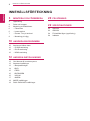 2
2
-
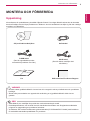 3
3
-
 4
4
-
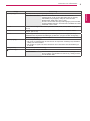 5
5
-
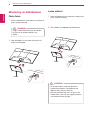 6
6
-
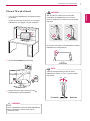 7
7
-
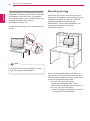 8
8
-
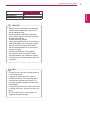 9
9
-
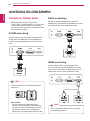 10
10
-
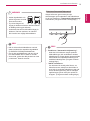 11
11
-
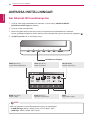 12
12
-
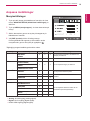 13
13
-
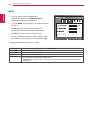 14
14
-
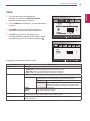 15
15
-
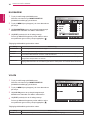 16
16
-
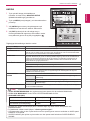 17
17
-
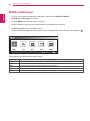 18
18
-
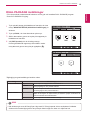 19
19
-
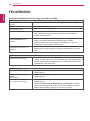 20
20
-
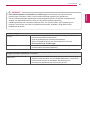 21
21
-
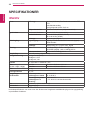 22
22
-
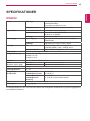 23
23
-
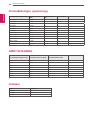 24
24
-
 25
25
-
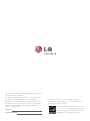 26
26